Чрезмерное использование сотового телефона для детей и взрослых является основной проблемой, которую Apple планирует решить с помощью iOS 12. Мало того, что новая функция «Время экрана» дает вам возможность устанавливать ограничения приложений, чтобы стимулировать более сбалансированное использование iPhone, но есть еще одна настройка, которая дает вам контроль, когда определенные приложения могут быть доступны.
Новая функция «Время простоя» не только дает вам больше возможностей, когда ваш ребенок может получить доступ к своим любимым приложениям, но также может помочь вам обуздать любые нежелательные привычки, которые вы, возможно, разработали, например, просматривать Facebook до поздней ночи. Этот временной параметр довольно прост для доступа и настройки, как вы увидите ниже.
Шаг 1. Включите время простоя в первый раз
Для начала откройте приложение «Настройки» и выберите «Время экрана». При первом доступе к этому меню вы увидите страницу начальной настройки, на которой выделены функции и вы пройдете процесс включения времени простоя. Если вы или ваш ребенок уже получили доступ к этому меню и отклонили начальные страницы настройки, вы можете переходите к шагу 2.
Нажмите «Продолжить» в нижней части первого экрана, и вы попадете на страницу с вопросом, является ли iPhone вашим или вашим ребенком, поэтому либо нажмите «Это мой iPhone», либо «Это iPhone моего ребенка», чтобы продолжить.
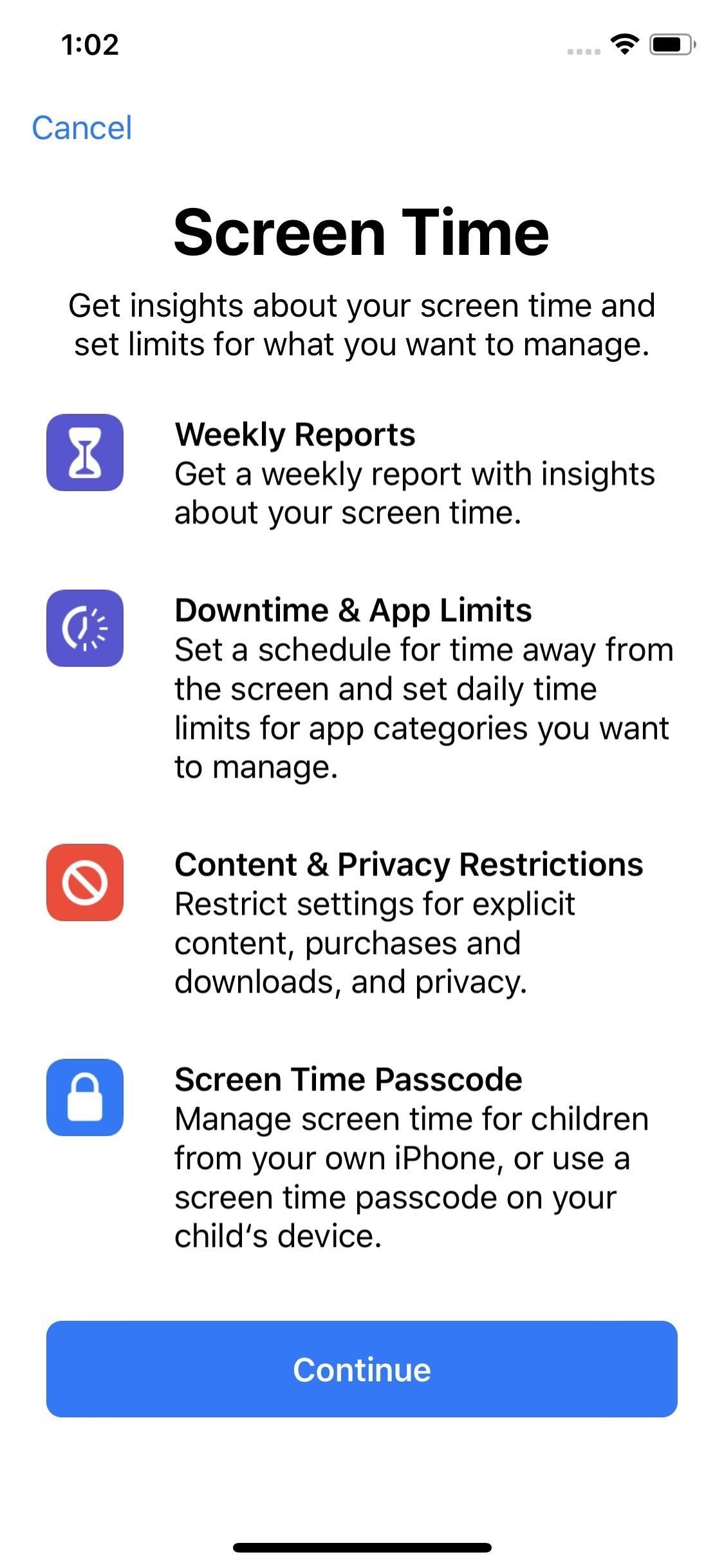
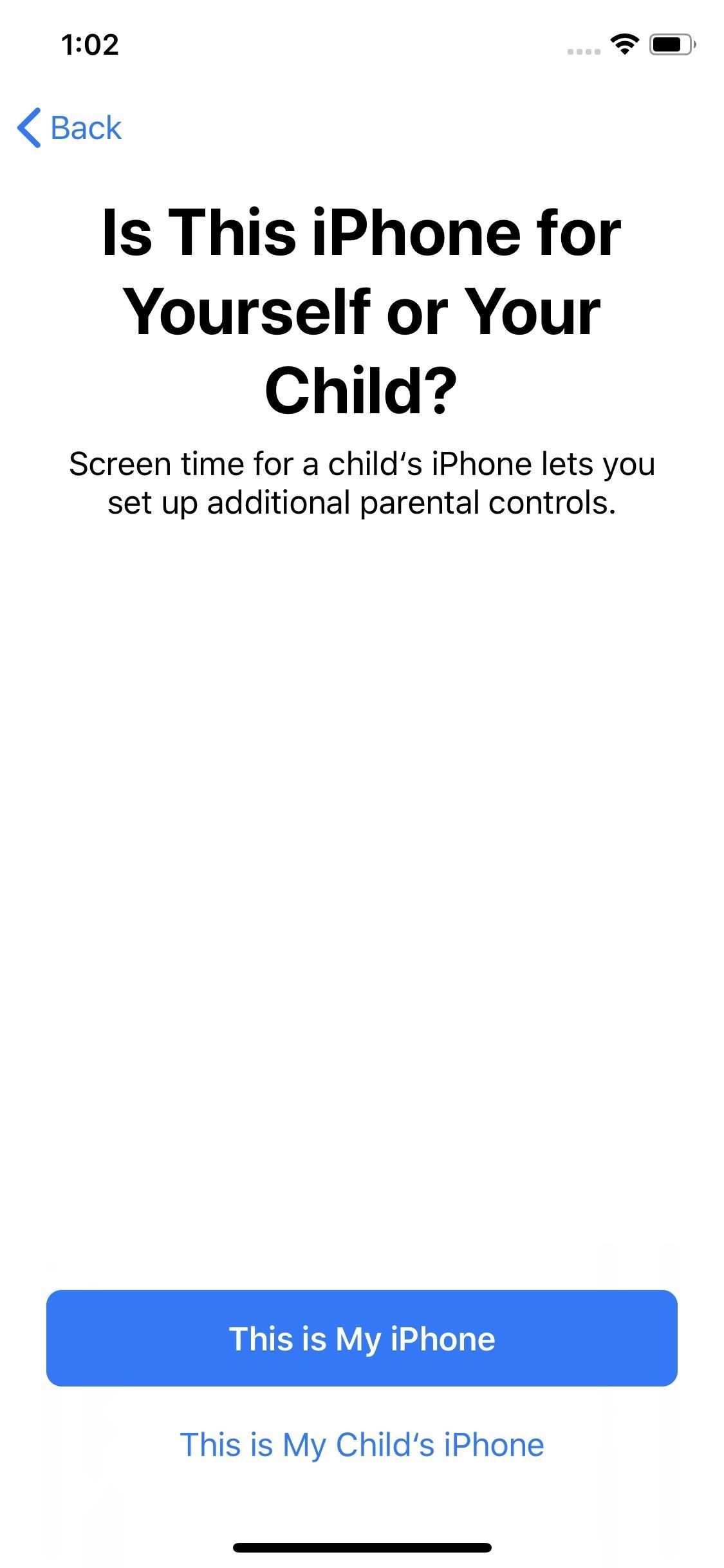
Теперь вы сможете установить время начала и окончания для простоя, просто нажав «Start» и «End» и выбрав желаемое время простоя для начала и остановки. В эти часы большинство приложений будут недоступны, пока не будет введен пароль (подробнее об этом позже). Когда вы будете удовлетворены настройками, нажмите «Установить время простоя», чтобы продолжить.
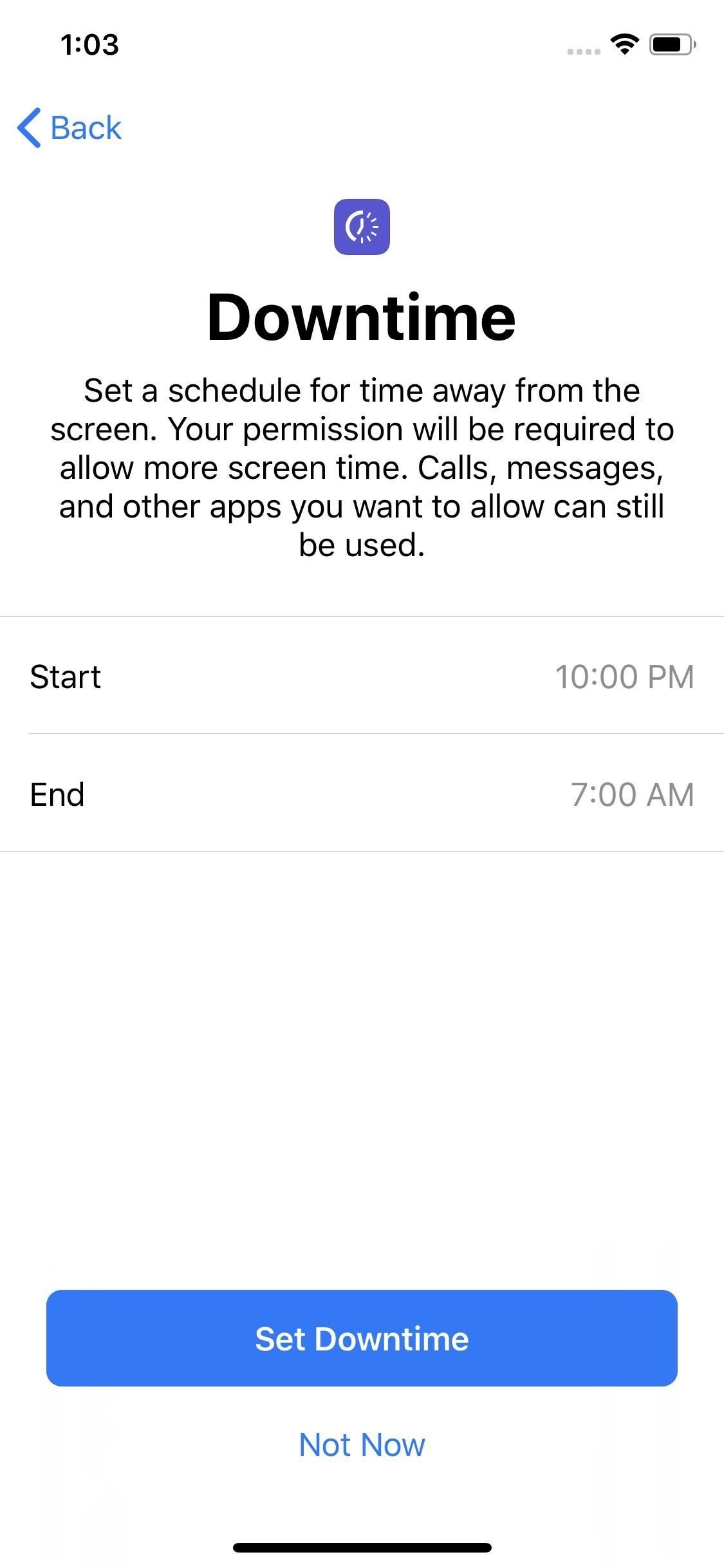
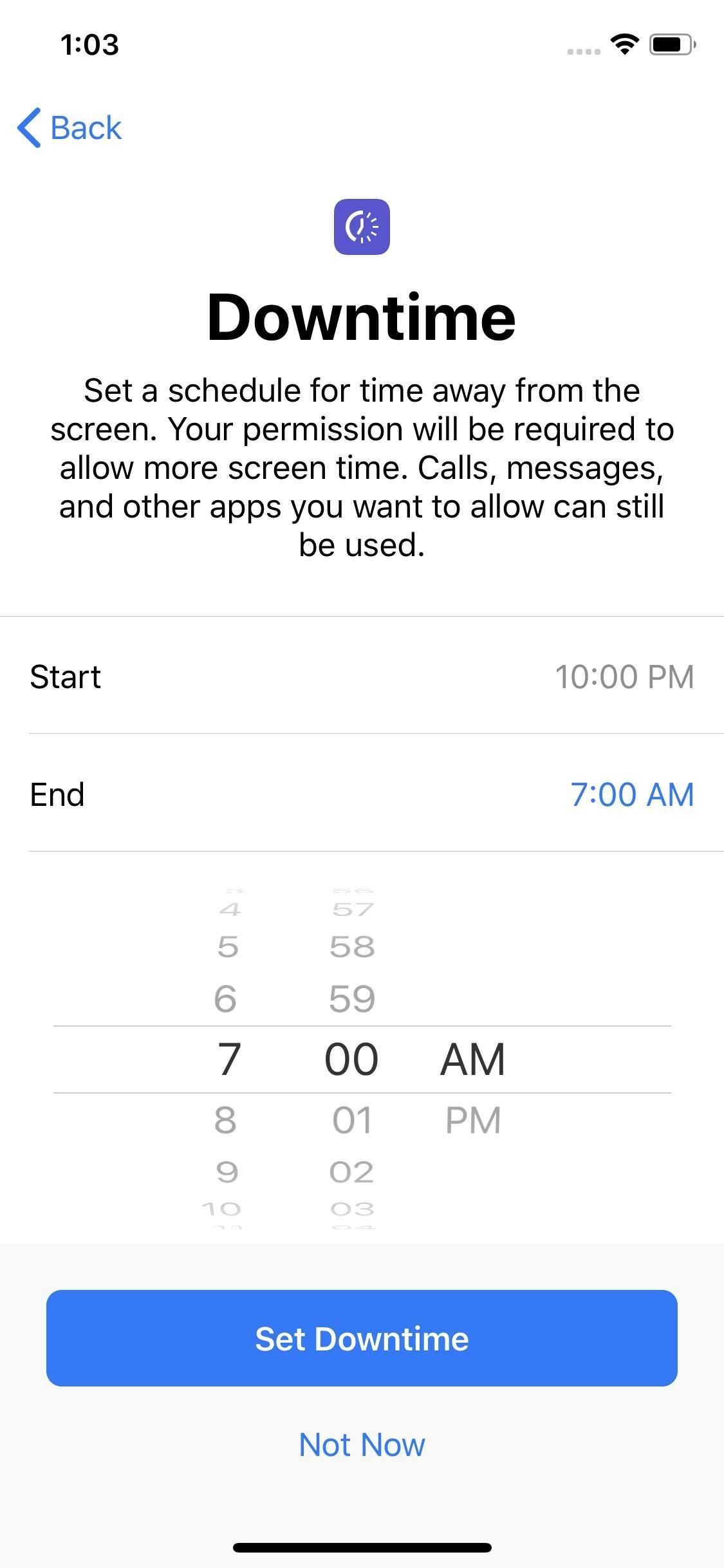
Далее вы попадете на страницу с выделением Ограничения приложений, которая дополнительно накладывает ограничения на время для определенных приложений. Чтобы узнать больше о лимитах приложений, обязательно посмотрите это руководство.
Если вы решили не устанавливать ограничения приложений, нажмите «Не сейчас», а затем нажмите «Продолжить» на следующей странице после прочтения сводок, найденных в разделе «Содержимое». Конфиденциальность »и продолжить настройку времени простоя.
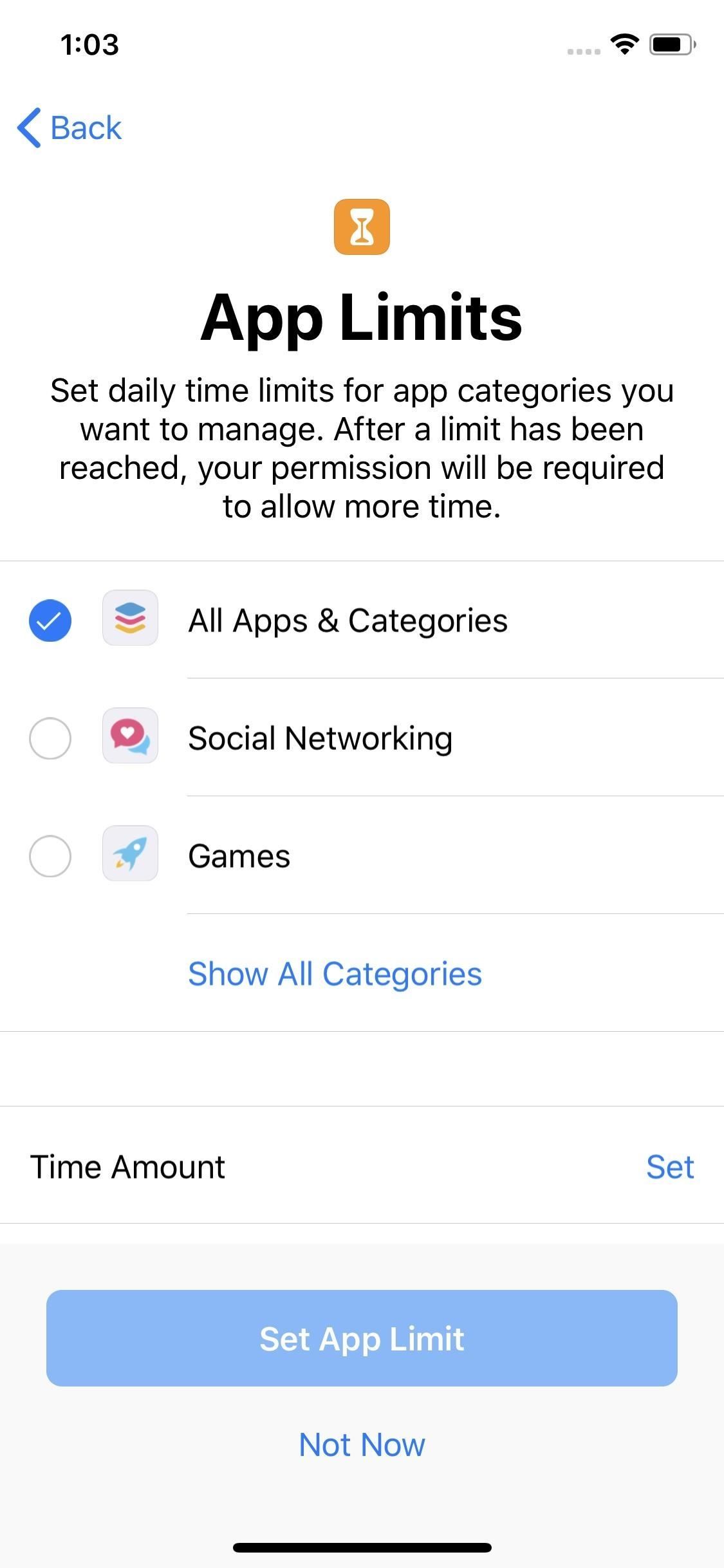
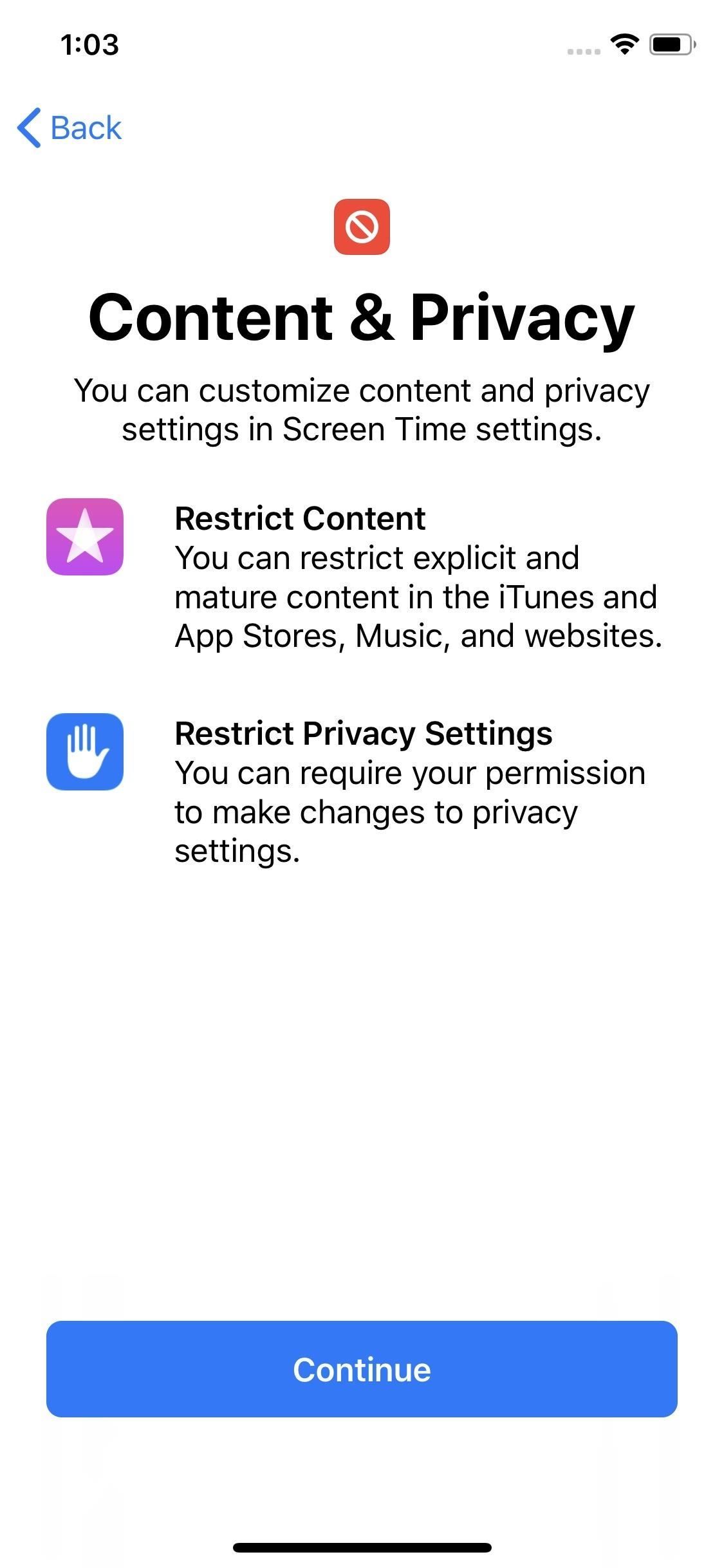
Теперь вам будет предложено ввести четырехзначный «Код родительского пароля» (или «Пароль экранного времени», если вы настраиваете свой собственный телефон) для защиты настроек экранного времени и предотвращения нежелательного доступа, поэтому введите желаемый PIN-код. дважды, чтобы обернуть вещи. После этого вы попадете на страницу настроек времени экрана.
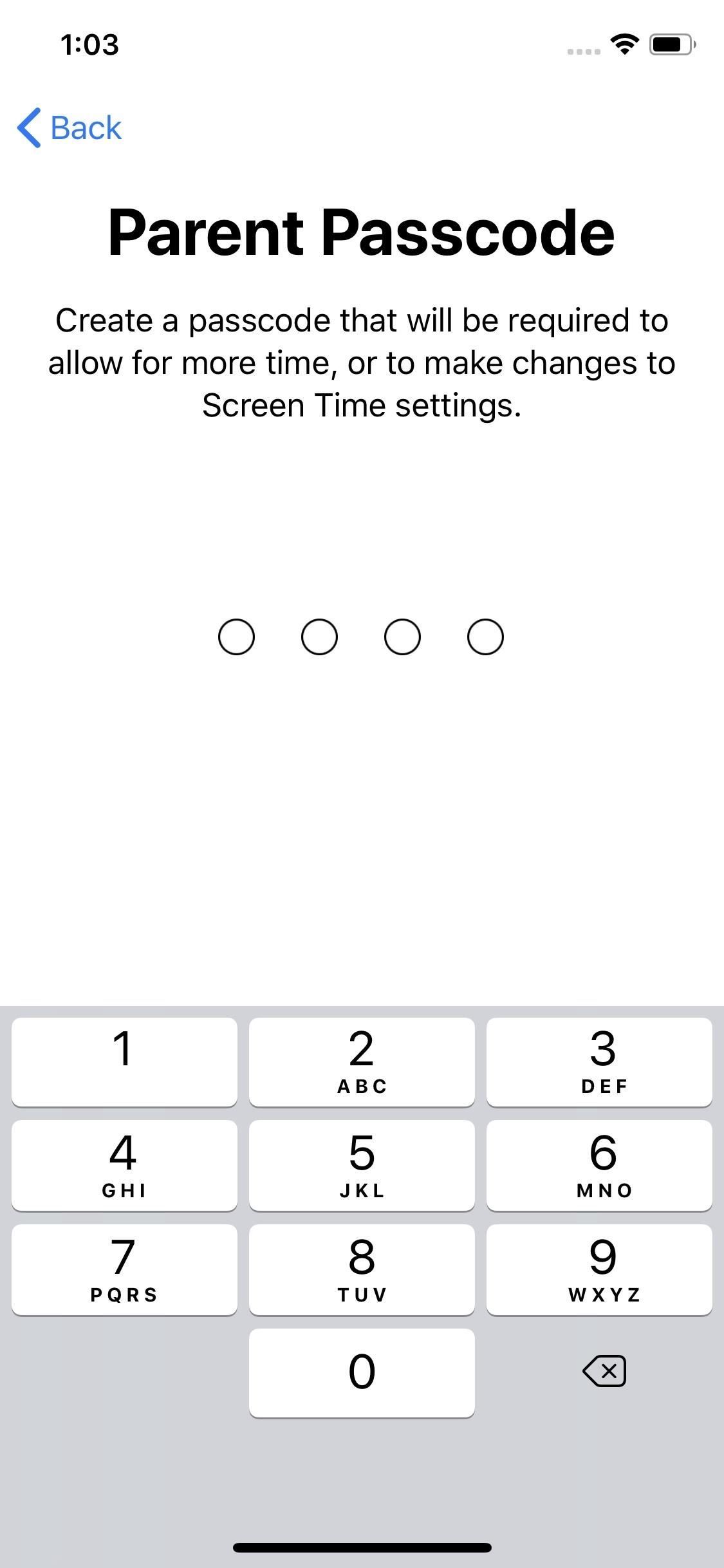
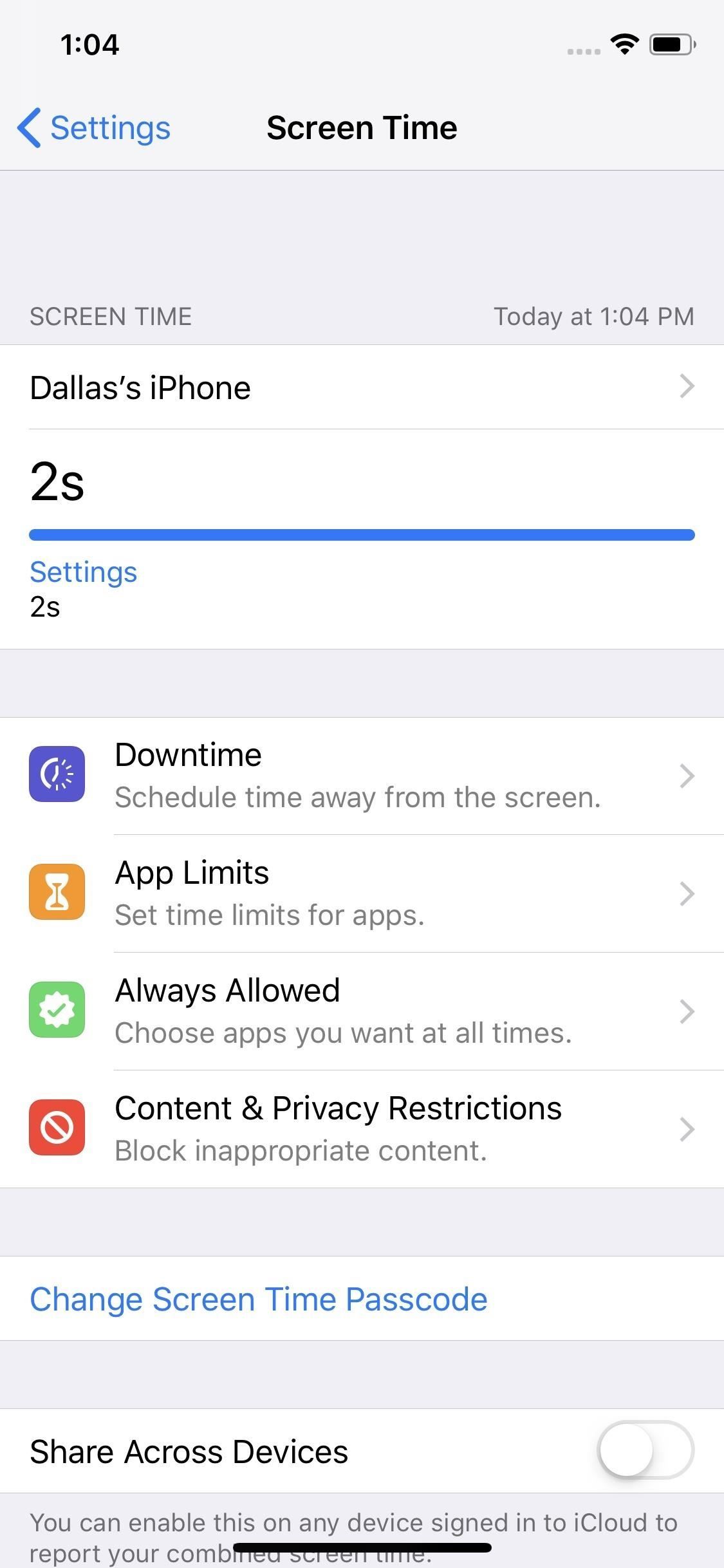
Шаг 2. Выберите, какие приложения разрешить
После первоначальной настройки времени простоя вы должны потратить время на то, чтобы выбрать, какие приложения вы хотите ограничить для себя или своего ребенка. Для этого откройте приложение «Настройки», выберите «Время экрана», затем нажмите «Всегда разрешено» на следующей странице.
По умолчанию в часы простоя могут использоваться только приложения «Телефон», «Сообщения», «FaceTime» и «Apple Maps». Вы можете установить для других приложений значение «Всегда разрешено», нажав кнопку «плюс» рядом с нужными приложениями, и вы можете удалить приложения (кроме приложения «Телефон»), нажав кнопку «минус» и нажав «Удалить».
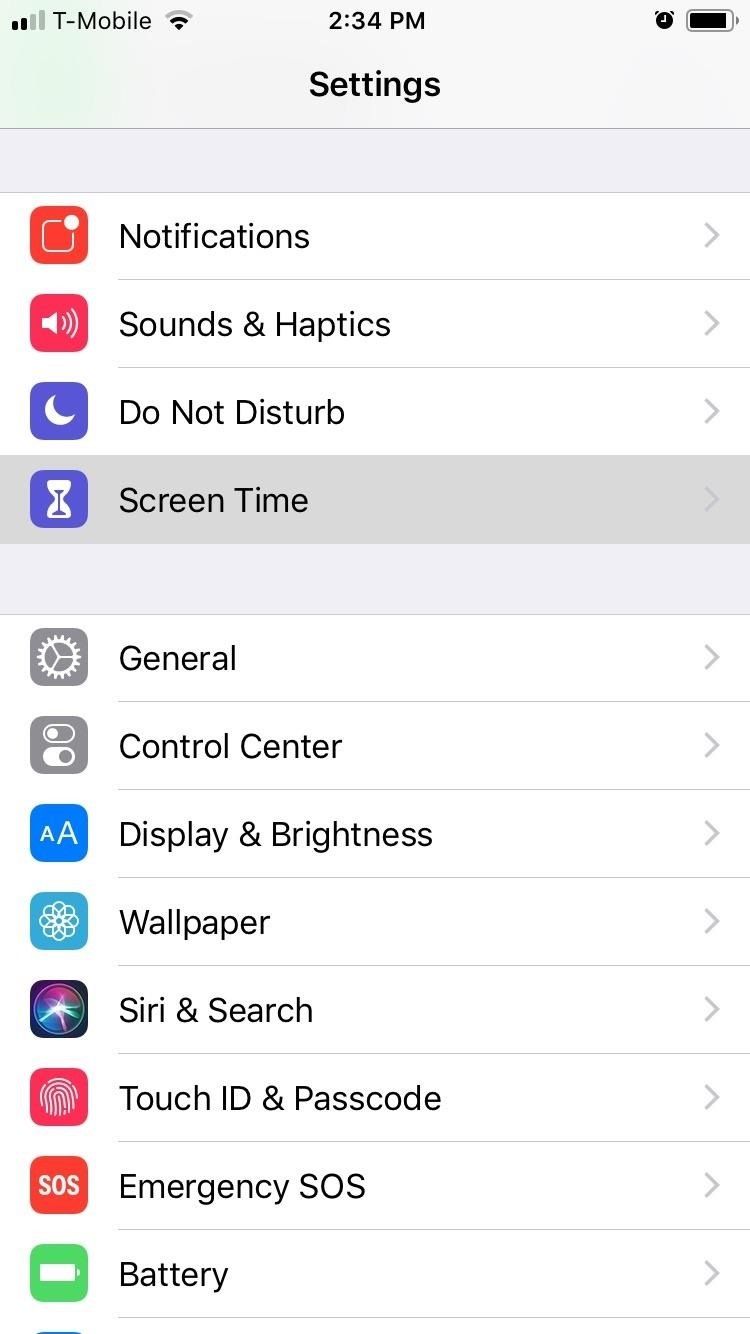
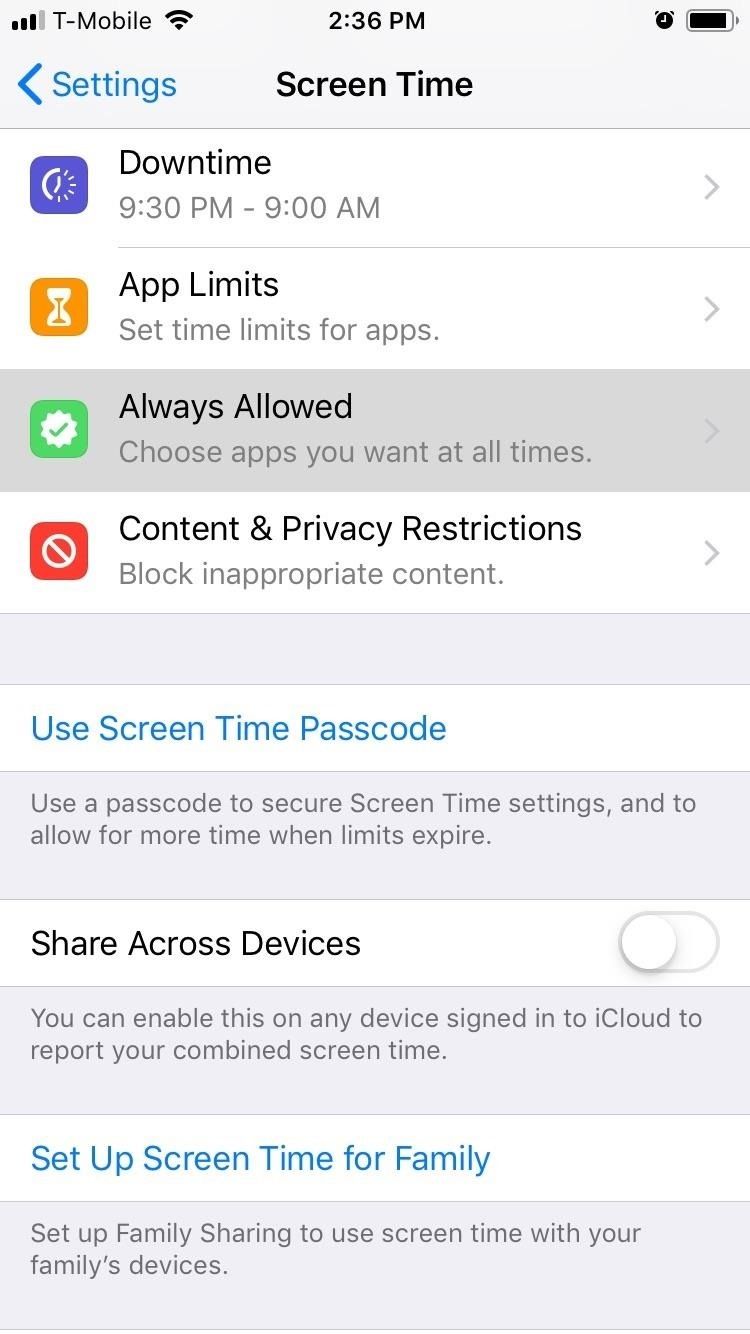
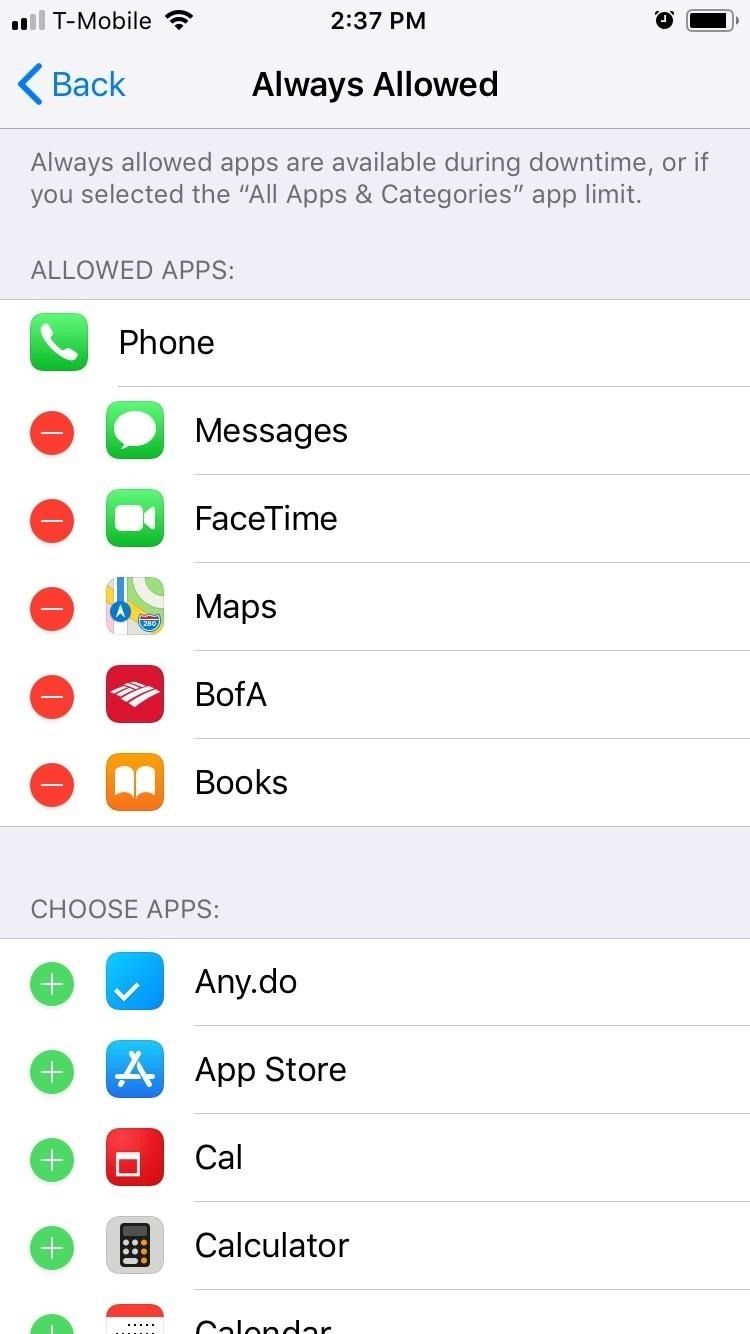
Шаг 3. Изменение способа разблокировки приложений (необязательно)
По умолчанию время простоя потребует ввода пароля, когда вы или ваш ребенок пытаетесь открыть приложение, которое не разрешено в запланированные часы. При желании вы можете немного смягчить эти правила, перейдя в меню «Время экрана» в «Настройках», выбрав «Время простоя», затем введя код доступа и отключив «Блокировать при простое».
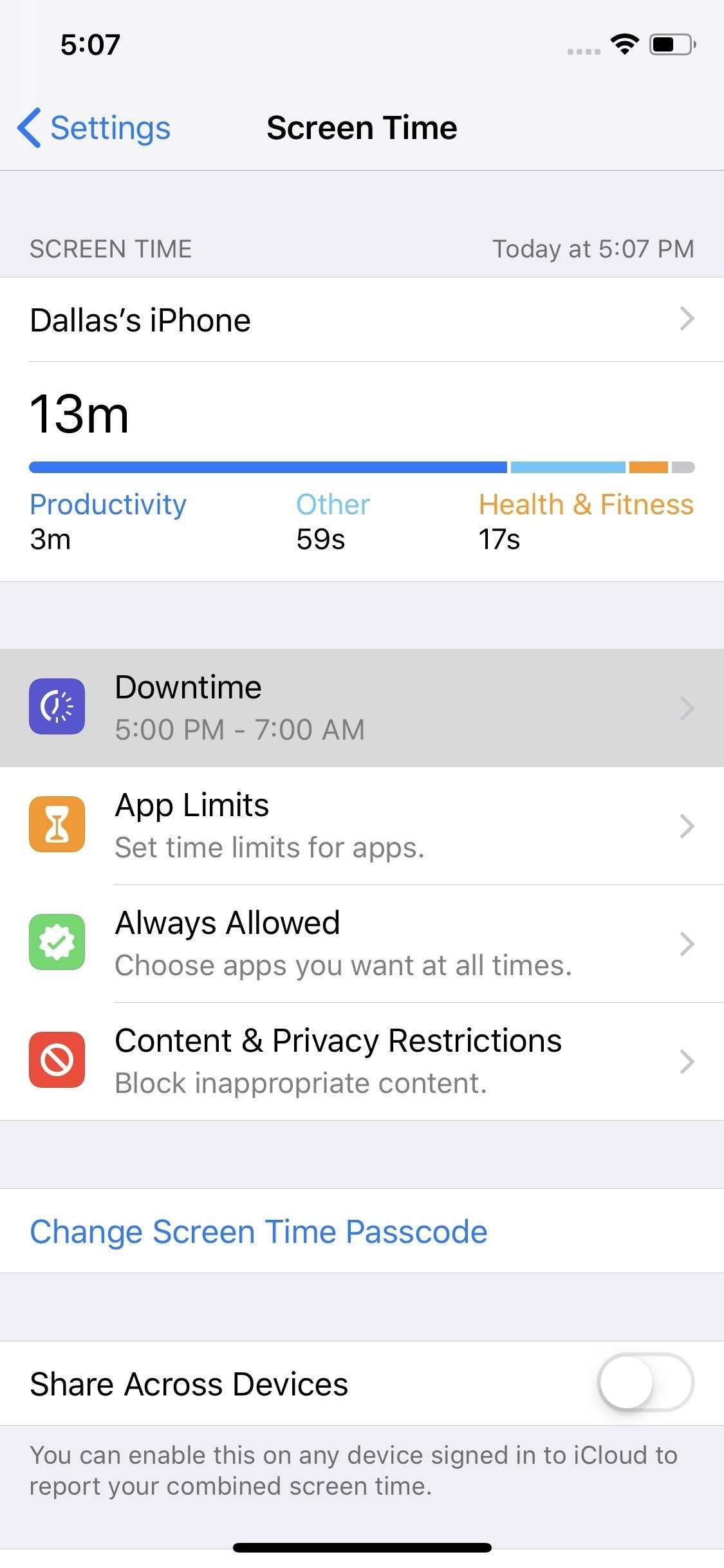
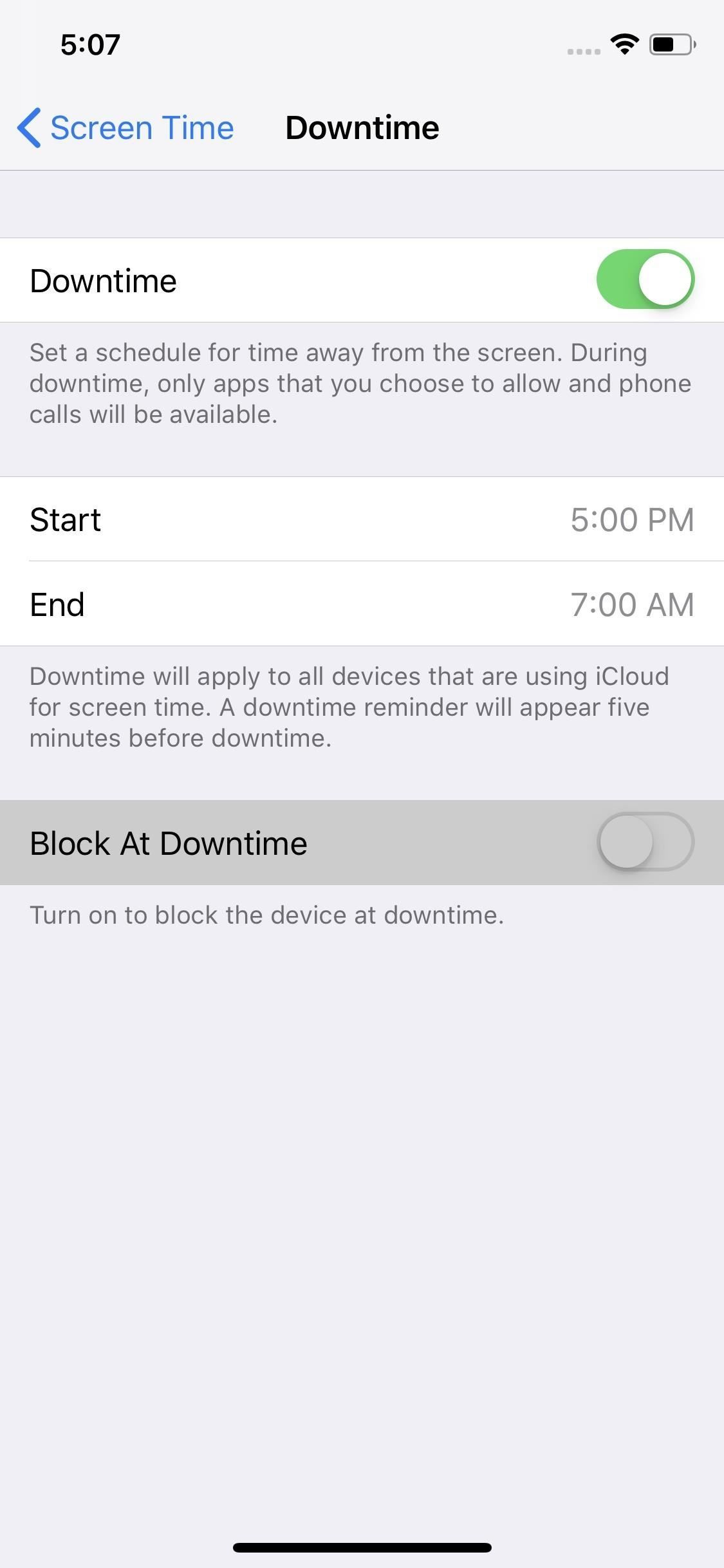
Если вы отключите этот переключатель, то в следующий раз, когда ограниченное приложение будет открыто в часы простоя, наложенное на приложение сообщение изменится с «Запросить дополнительное время» на «Игнорировать ограничение». Если первый запросит ввод пароля, последний позволит вам выбрать «Напомнить мне за 15 минут» (что дает вам еще 15 минут до того, как наложение снова появится в этом приложении) или «Игнорировать лимит на сегодня» (который позволяет Вы используете это приложение свободно до завтрашнего часа простоя).

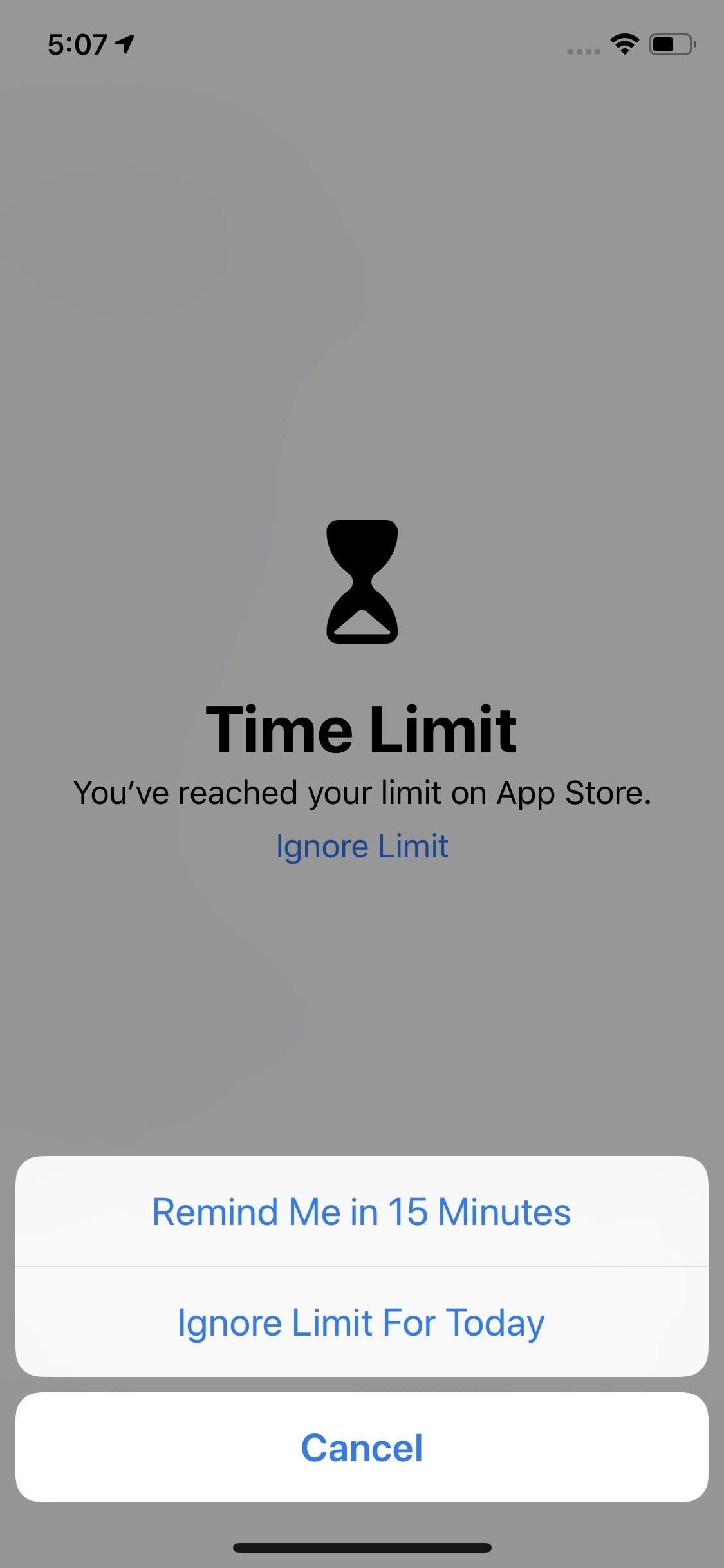
Шаг 4. Настройте пароль (необязательно)
Если вам когда-либо понадобится настроить пароль родительского или экранного пароля, вы можете легко сделать это в том же меню «Время экрана» в меню «Настройки». Если вы не установили код доступа во время начальной настройки, вы также можете установить пароль в первый раз в этом меню.
Для этого просто нажмите «Использовать экранный пароль времени» (если пароль не был установлен ранее) или «Изменить экранный пароль времени». Если у вас ранее был установлен пароль, вам будет предложено ввести его сейчас. В противном случае вы можете установить желаемый PIN-код, введя его дважды.

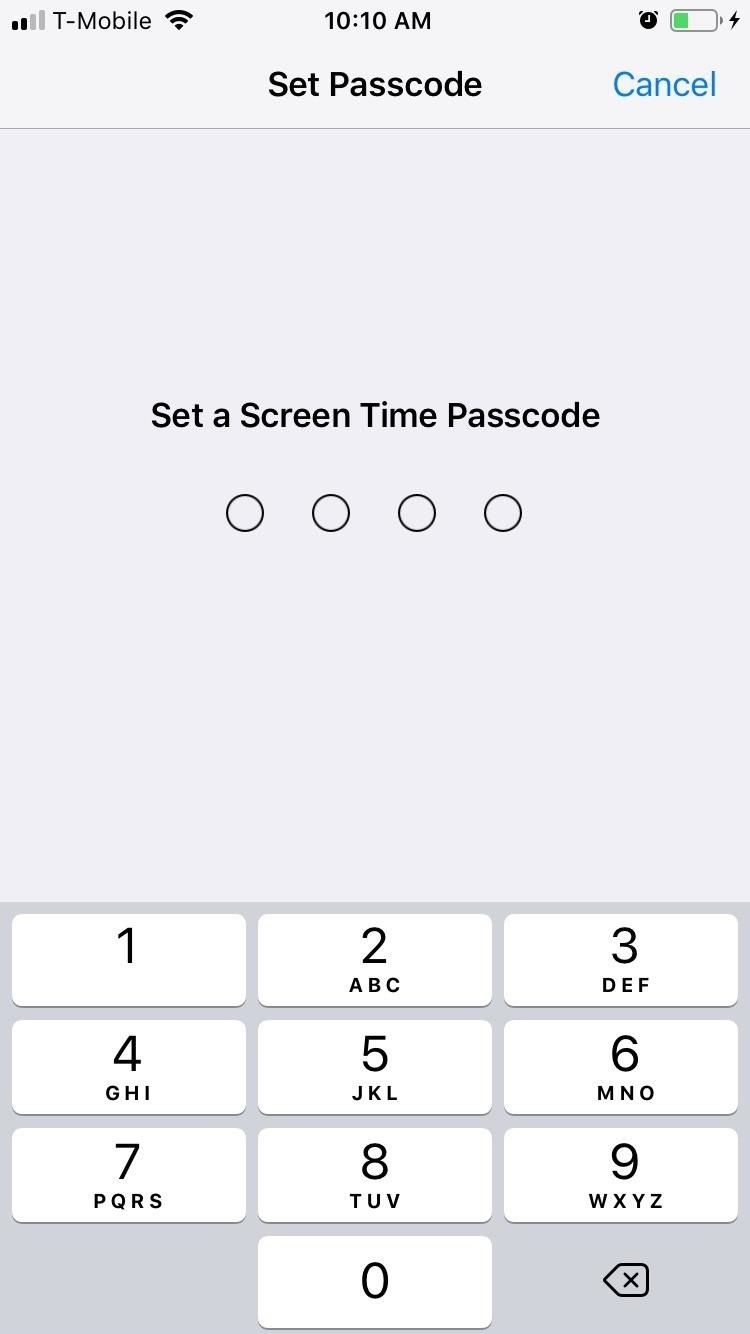
Шаг 5: Настройте часы простоя (необязательно)
Если вы хотите настроить часы простоя, нажмите «Время простоя» на странице настроек Screen Time. При появлении запроса введите PIN-код безопасности, затем установите желаемое время начала и окончания, коснувшись соответствующих вкладок. Как только время простоя установлено, ваш iPhone получит уведомление за пять минут до того, как функция заработает.
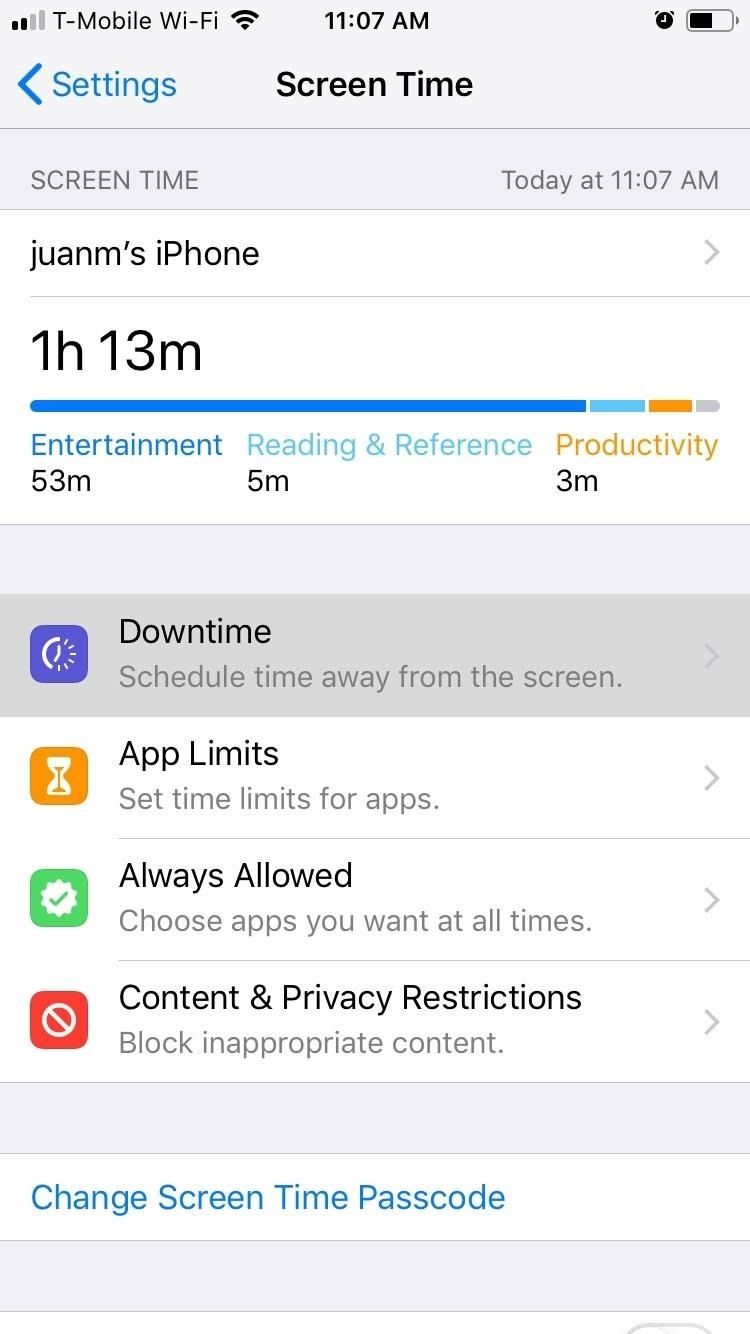
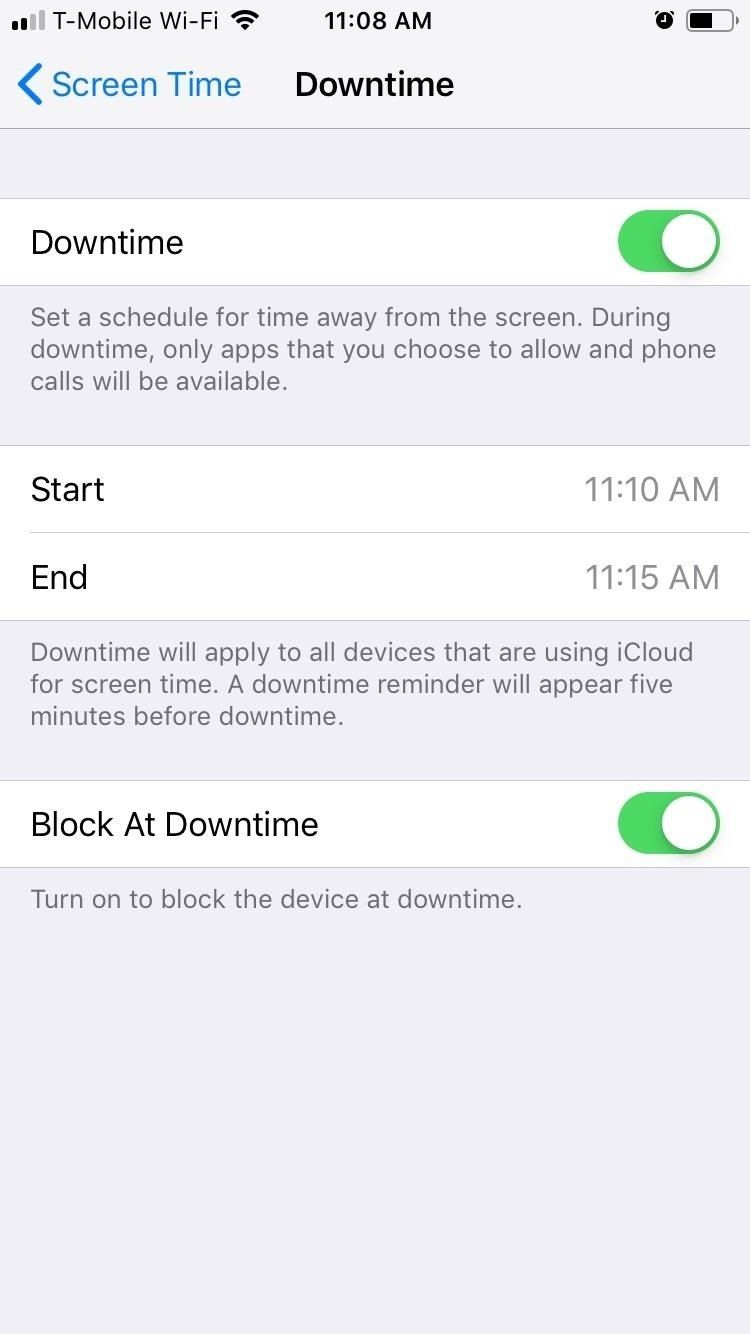
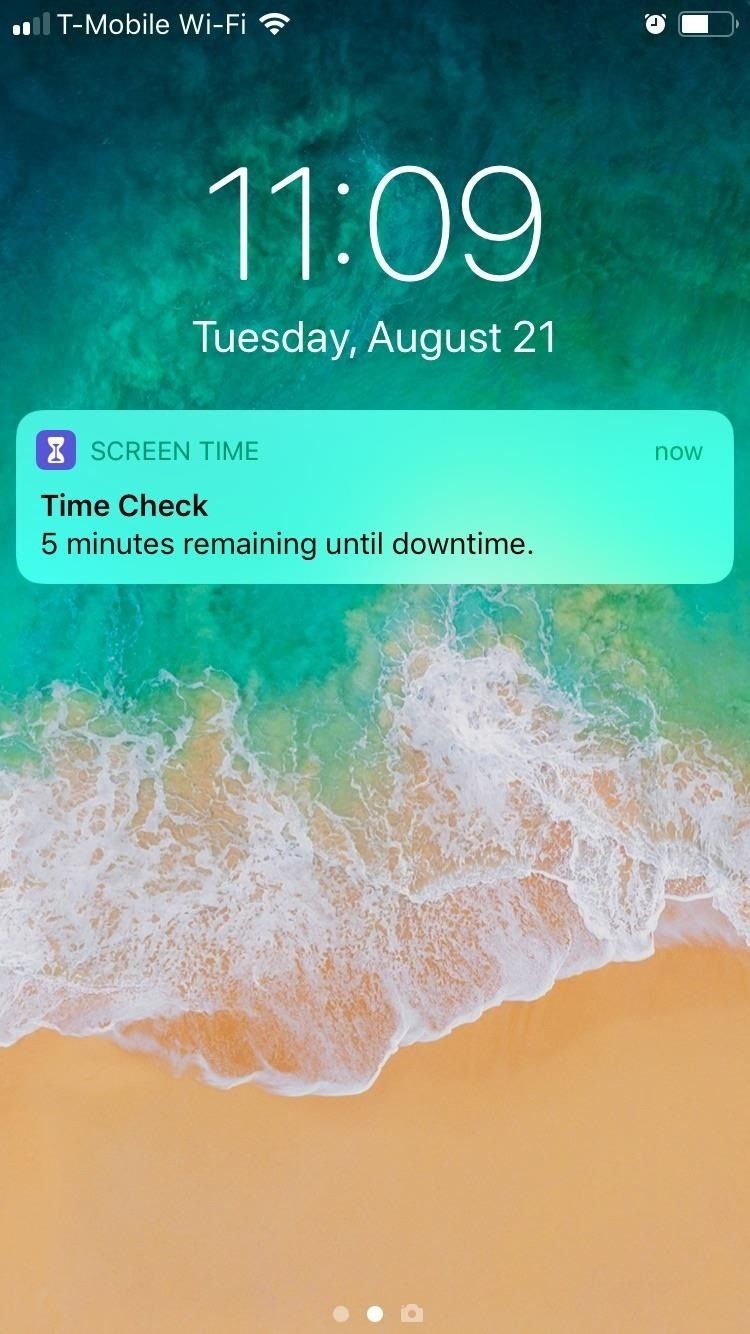
Оцените статью!
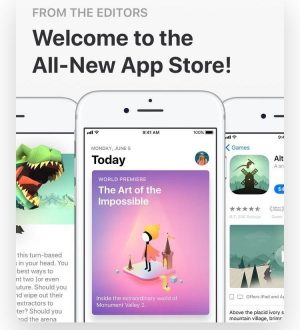
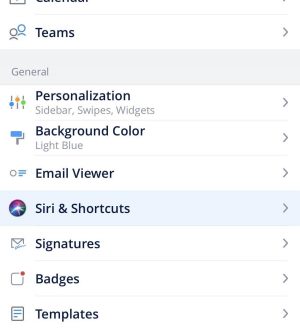

Отправляя сообщение, Вы разрешаете сбор и обработку персональных данных. Политика конфиденциальности.